
Sākot izmantot fotoattēlu retušēšanas programmu, piemēram, Photoshop, ir tikai veltījums. Protams, ir vairākas funkcijas, kas jāzina katram iesācējam. Jūs varat apsvērt pamatinstrumentus un komandas, lai iesācējiem iegūtu efektus un tweaks. Šeit mēs iepazīstinām ar dažiem no tiem, lai jūs varētu strādāt no mājām bez grafiskā dizaina speciālista.
Jums var būt interesē: Kā uzlabot fotoattēla kvalitāti ar PhotoshopVienkārša attēla korekcija ar komandu Level
Komandu Photoshop Level ļauj jums izlabot attēla tonālo diapazonu un krāsu balansu, pielāgojot attēla ēnu, pustoņu un izceļu intensitātes līmeņus. Iegūstiet fotoattēlam spilgtumu, kontrastu un krāsu vai spilgtumu, ko nevarēja uzņemties attēla uzņemšanas laikā. Jums tikai jāiet uz izvēlni Image un tiks parādītas visas jūsu iespējas. Varat pat pielāgot ēnas, lai iegūtu labu vispārējo kontrastu.
Noņemiet sarkano acu attēlus no attēliem
Šī ir vēl viena iespēja, ka ikvienam, kas sāk lietot Photoshop, ir jāzina. Labu fotogrāfiju var sabojāt, ja parādās kaitinošas sarkanas acis. Programma ļauj tos vienkārši izlabot, izmantojot rīku Krāsu nomaiņa.
Izveidojiet attēlu, izmantojot slāņus
Izmantojot Photoshop slāņus, varēsiet iegūt vairāk radošu fotoattēlu: iegūt caurspīdīgas plēves, pievienot teksta slāņus, fona slāni ... Darbs ar visiem tiem atvieglos vēlamo mērķu sasniegšanu. Pirmais solis vienmēr ir atvērtā attēla pārvēršana slānī, divreiz uzklikšķinot uz fona. Tādējādi jūs varat strādāt ar caurspīdīgām plēvēm un rīkoties ar dažādiem slāņiem ar aci un otu. Šeit jūs varat redzēt paskaidrojošu video.
Izmantojiet dažādus atlases rīkus
Photoshop piedāvā dažādas iespējas attēla izvēlei. Izlemjot starp Magic Wand, Frame un Lasso (visos tā variantos), būs jāzina, kurš ir instruments, kas vislabāk pielāgojas katram mirklim, plašos insultos varat izmantot zizli, lai izvēlētos labi definētus objektus; ar rāmi var atlasīt elementus, kuru profils ir līdzīgs izvēlētajam rāmim; un ar cilpu jūs varat izvēlēties brīvu roku jebkuru objektu ar nelielu impulsu.
Mainiet attēla izmēru
Lai mainītu attēla lielumu ar Photoshop, jums ir jānošķir vairāki jēdzieni: attēla izmērs pikseļos, attēla izmērs centimetros un audekla izmērs. Jums ir jāņem vērā dažādi apsvērumi atkarībā no tā, ko vēlaties darīt ar fotogrāfiju vai attēlu. Piemēram, ja vēlaties mainīt skenētās fotogrāfijas lielumu, jāpatur prātā, ka, palielinot to pārāk daudz, tas tiks palielināts.
Izmantojiet dažus pamata rīkus
Rīkjoslā jūs atradīsiet daudzus no tiem, kas ļaus jums izveidot radošākos dizainus. Mēģiniet eksperimentēt ar visiem. No šejienes iezīmējam plāksteri, lai aptvertu attēla elementus, klona buferis veic attēlu atkārtošanu vai plāksteri, lai noteiktu attēla nepilnības. Tās būtu tās pamatfunkcijas, bet nepieciešamība un radošums var jūs tos izmantot daudzos citos veidos.
Veiciet jebkāda veida ielūgumus vai kartes
Vēl viena iespēja, kas piedāvā sākt lietot Photoshop, ir visu veidu uzaicinājumu veidošana: ballītēm, dzimšanas dienām, Halovīni; vai apsveikumi, piemēram, Ziemassvētki, Jaunais gads utt. Kad esat pielīdzinājuši daudzus mūsu prezentētos jēdzienus, jūs varat tos veidot personalizētā un ļoti radošā veidā. Protams, uztvērēji pateicas jums.
Padomi- Nebaidieties eksperimentēt ar visām programmas piedāvātajām iespējām.
- Ar Control + zo vēsturē jūs vienmēr varat atsaukt darbības, kas netic jums.



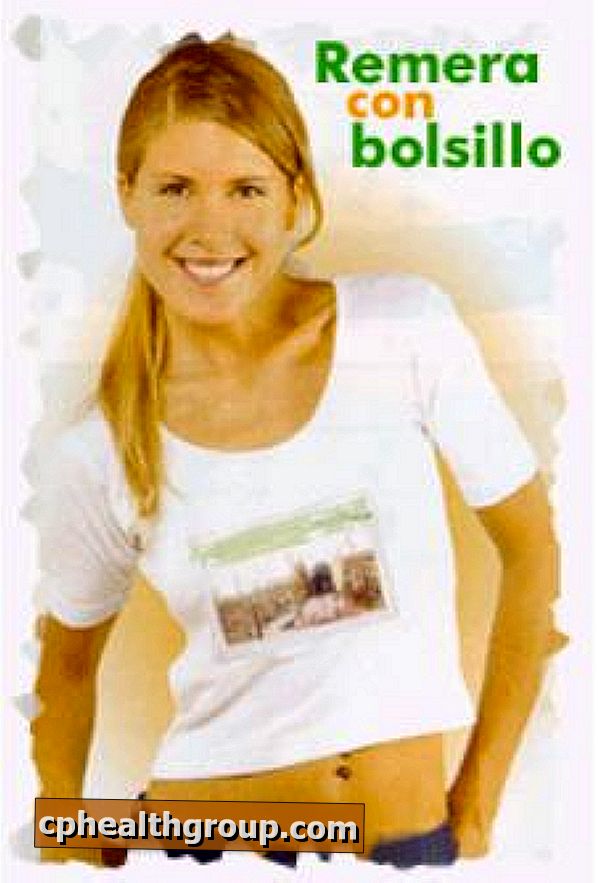
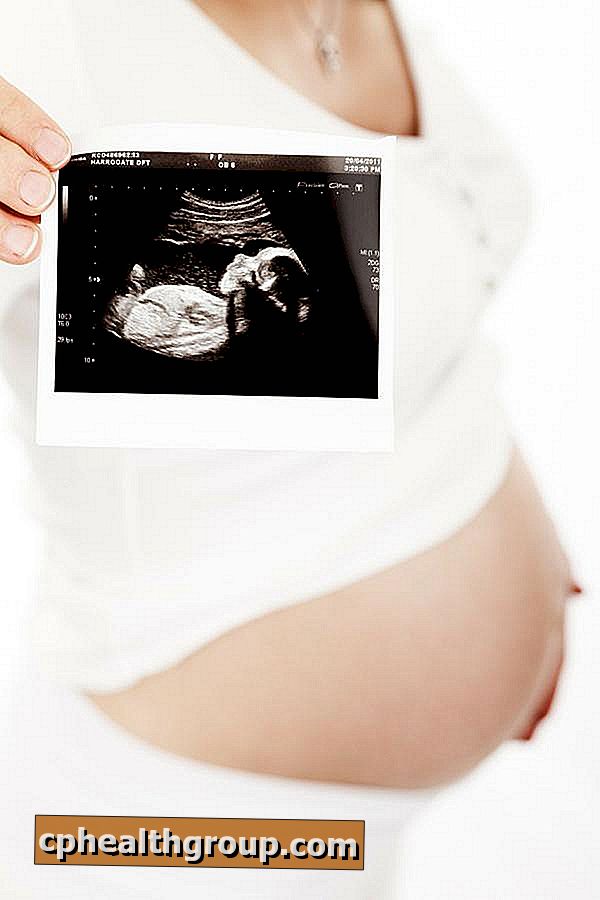







Atstājiet Savu Komentāru